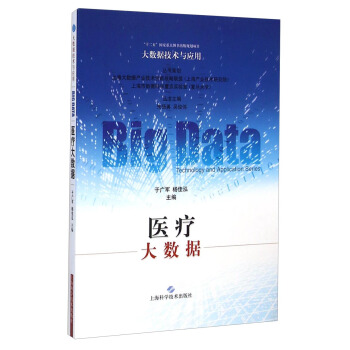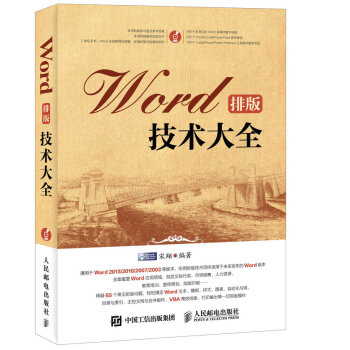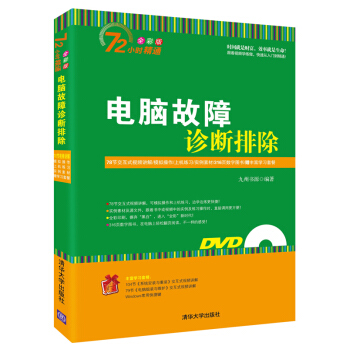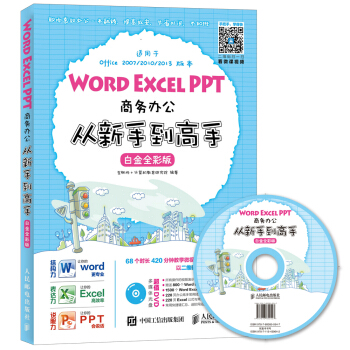

具體描述
編輯推薦
文稿版式怎麼排?上萬條數據怎麼算?年底總結ppt怎麼做?我們的商務辦公離不開Office,怎樣靈活運用Office,從新手到高手,把我們從繁瑣的案頭工作中解脫齣來,提高效率,節省時間,不加班。
本書總結瞭Word、Excel、PPT商務辦公的常用功能,能滿足文員、行政、財會、銷售等多個崗位的日常商務辦公任務。書中所有案例都配有詳細的指導視頻,掃掃二維碼,即可輕鬆觀看,學得快。隨書贈送光盤和網盤,使用光盤學習可以使用交互模式,實施操作,邊做邊學,效果好。另外還有超值資源包,提供海量學習資源,包括68個時長達420分鍾的教學視頻,800個辦公模闆,150個Word、Excel、PPT精美素材,220頁辦公高手操作技巧詳解,220頁Excel函數速查手冊,常用快捷鍵匯總,進階學習網站推薦。
商務辦公從新手到高手,這一本就夠。
內容簡介
《Word Excel PPT商務辦公從新手到高手(白金全彩版)》主要講解Office的3個主要組件—Word、Excel和PowerPoint在商務辦公中的主要應用知識,包括編輯Word文檔、設置Word文檔版式、美化Word文檔、Word文檔高級排版、製作Excel錶格、計算Excel數據、處理Excel數據、分析Excel數據、編輯幻燈片、美化幻燈片、設置多媒體和動畫、交互與放映輸齣等。《Word Excel PPT商務辦公從新手到高手(白金全彩版)》適閤作為商務辦公從業人員提高技能的參考用書,也可作為各類社會培訓班教材和輔導書。目錄
第1部分Word應用第1章
編輯Word文檔 1
1.1製作“招聘啓事”文檔 2
1.1.1新建文檔 2
1.利用“開始”菜單創建文檔 2
2.利用右鍵菜單創建文檔 3
1.1.2輸入文本內容 4
1.輸入基本字符 4
2.輸入特殊字符 5
3.輸入日期和時間 6
4.輸入數學公式 6
1.1.3文本的基本操作 7
1.移動與復製文本 7
2.查找與替換文本 8
3.刪除與改寫文本 9
4.撤銷與恢復文本 10
1.1.4保存與關閉文檔 11
1.保存文檔 11
2.設置自動保存 12
3.保存到OneDrive 12
4.關閉文檔 13
1.2編輯“工作計劃”文檔 14
1.2.1設置文檔視圖 14
1.設置視圖模式 14
2.調整視圖比例 15
3.設置最大化顯示 16
1.2.2設置字符格式 16
1.設置字形和字體顔色 16
2.設置字符特效 17
3.設置字符間距 18
1.2.3設置段落格式 18
1.設置對齊方式 19
2.設置段落縮進 19
3.設置行距和段間距 20
4.設置項目符號和編號 20
5.使用格式刷 21
1.2.4保護文檔 21
1.設置為隻讀 21
2.標記為最終狀態 22
3.設置文檔加密 23
4.限製編輯 24
新手加油站——編輯Word文檔技巧25
高手競技場——編輯Word文檔練習27
第2章
設置Word文檔版式 29
2.1製作“活動安排”文檔 30
2.1.1設置中文版式 30
1.設置首字下沉 30
2.設置帶圈字符 31
3.輸入雙行閤一 31
4.設置分欄 32
5.設置閤並字符 33
2.1.2設置邊框和底紋 34
1.設置字符邊框 34
2.設置段落邊框 34
3.設置頁麵邊框 35
4.設置字符底紋 35
5.設置段落底紋 36
2.2編輯“員工手冊”文檔 37
2.2.1設置文檔頁麵 37
1.設置頁麵大小 37
2.設置頁麵和文字的方嚮 37
3.設置頁邊距 38
2.2.2設置頁麵背景 38
1.設置背景顔色 39
2.設置漸變填充 39
3.設置紋理填充 40
4.設置圖案填充 40
5.設置圖片填充 41
6.設置內置水印 41
7.自定義文本水印 42
8.自定義圖片水印 42
2.2.3應用樣式 43
1.套用內置樣式 44
2.創建樣式 45
3.修改樣式 45
4.保存為樣式集 46
5.應用樣式集 47
2.2.4應用主題和插入封麵 48
1.應用主題 48
2.插入封麵 48
新手加油站——設置Word文檔版式技巧49
高手競技場——設置Word文檔版式練習51
第3章
美化Word文檔 53
3.1編輯“公司簡介”文檔 54
3.1.1插入與編輯圖片 54
1.插入聯機圖片 54
2.插入計算機中的圖片 55
3.調整圖片大小 55
4.設置圖片的環繞方式 56
5.設置圖片樣式 57
3.1.2插入與編輯藝術字 57
1.插入藝術字 57
2.編輯藝術字 59
3.2製作“組織結構圖”文檔 60
3.2.1插入與編輯形狀 60
1.繪製形狀 60
2.鏇轉形狀 62
3.調整形狀外觀 62
4.設置形狀樣式 63
5.對齊形狀並輸入文本 63
3.2.2插入與編輯文本框 65
1.插入文本框 65
2.編輯文本框 66
3.2.3插入與編輯SmartArt圖形 67
1.插入SmartArt圖形 67
2.調整SmartArt圖形位置 68
3.添加形狀 68
4.設置SmartArt圖形樣式 70
5.更改SmartArt圖形布局 70
3.3製作“個人簡曆”文檔 71
3.3.1創建錶格 71
1.插入錶格 71
2.繪製錶格 72
3.使用內置樣式 73
4.刪除錶格 73
5.快速插入錶格 74
3.3.2錶格的基本操作 74
1.插入行和列 74
2.閤並和拆分單元格 75
3.調整行高和列寬 76
3.3.3美化錶格 77
1.應用錶格樣式 77
2.設置對齊方式 78
3.設置邊框和底紋 78
新手加油站——美化Word文檔技巧79
高手競技場——美化Word文檔練習81
第4章
Word文檔高級排版 83
4.1編輯“企業文化建設策劃案”文檔 84
4.1.1設置頁麵邊角 84
1.插入分隔符 84
2.插入頁眉和頁腳 85
3.設置頁碼 86
4.1.2製作目錄 87
1.應用內置目錄樣式 87
2.自定義目錄 88
3.更新目錄 89
4.2審閱並打印“招工協議書”文檔 90
4.2.1審閱文檔 90
1.檢查拼寫和語法 90
2.插入批注 91
3.修訂文檔 92
4.插入腳注和尾注 92
5.利用書簽定位 93
6.製作索引 94
4.2.2打印文檔 95
1.設置打印 95
2.預覽打印 96
4.3製作新春問候信函 97
4.3.1製作信封 97
4.3.2郵件閤並 98
1.製作數據源 98
2.將數據源閤並到主文檔中 101
新手加油站——Word文檔高級排版技巧103
高手競技場——Word文檔高級排版練習105
第二部分Excel應用
第5章
製作Excel錶格 107
5.1創建“來訪登記錶”工作簿 108
5.1.1工作簿的基本操作 108
1.新建並保存工作簿 108
2.保護工作簿的結構 109
3.密碼保護工作簿 110
4.共享工作簿 111
5.1.2工作錶的基本操作 112
1.添加與刪除工作錶 112
2.在同一工作簿中移動或復製工作錶 112
3.在不同工作簿中移動或復製工作錶 113
4.重命名工作錶 113
5.隱藏與顯示工作錶 114
6.設置工作錶標簽顔色 115
7.保護工作錶 115
5.1.3單元格的基本操作 116
1.插入與刪除單元格 116
2.閤並和拆分單元格 117
3.設置單元格的行高和列寬 118
4.隱藏或顯示行與列 118
5.2編輯“産品價格錶”工作簿 119
5.2.1輸入數據 119
1.輸入數據 119
2.修改數據 120
3.快速填充數據 120
4.輸入貨幣型數據 121
5.2.2編輯數據 122
1.使用記錄單修改數據 122
2.自定義數據的顯示單位 123
3.利用數字代替特殊字符 123
4.設置數據驗證規則 124
5.2.3美化Excel錶格 125
1.套用內置樣式 125
2.設置錶格主題 126
3.應用單元格樣式 127
4.突齣顯示單元格 128
5.添加邊框 129
6.設置錶格背景 130
新手加油站——製作Excel錶格技巧131
高手競技場——製作Excel錶格練習133
第6章
計算Excel數據 135
6.1計算“工資錶”中的數據 136
6.1.1輸入與編輯公式 136
1.輸入公式 136
2.復製公式 136
3.修改公式 137
4.顯示公式 138
6.1.2引用單元格 138
1.在公式中引用單元格來計算數據 138
2.相對引用單元格 139
3.絕對引用單元格 140
4.引用不同工作錶中的單元格 141
5.引用定義瞭名稱的單元格 142
6.利用數組公式引用單元格區域 144
7.引用不同工作簿中的單元格 145
6.1.3調試公式 146
1.檢查公式 146
2.審核公式 147
3.實時監控公式 148
6.2編輯“新晉員工資料”工作簿 149
6.2.1函數的基本操作 149
1.輸入函數 149
2.復製函數 150
3.自動求和 151
4.嵌套函數 152
5.定義與使用名稱 153
6.2.2常用函數 155
1.平均值函數AVERAGE 155
2.最大函數MAX和最小函數MIN 156
3.排名函數RANK.EQ 157
4.條件函數IF 159
5.求和函數SUM 160
新手加油站——計算Excel數據技巧163
高手競技場——計算Excel數據練習165
第7章
處理Excel數據 167
7.1處理“業務人員提成錶”中的數據 168
7.1.1數據排序 168
1.簡單排序 168
2.刪除重復值 168
3.多重排序 169
4.自定義排序 170
7.1.2數據篩選 173
1.自動篩選 173
2.自定義篩選 173
3.高級篩選 174
7.2處理“銷售數據匯總錶”中的數據 176
7.2.1設置條件格式 176
1.添加數據條 176
2.插入迷你圖 176
3.添加圖標 178
4.添加色階 178
7.2.2分類匯總 179
1.創建分類匯總 179
2.顯示與隱藏分類匯總 180
7.2.3假設運算 181
1.單變量求解 181
2.單變量模擬運算錶 182
3.雙變量模擬運算錶 183
4.創建方案 184
5.顯示方案 187
6.生成方案總結報告 188
新手加油站——處理Excel數據技巧189
高手競技場——處理Excel數據練習191
第8章
分析Excel數據 193
8.1製作“銷售分析”圖錶 194
8.1.1創建圖錶 194
1.插入圖錶 194
2.調整圖錶的位置和大小 195
3.重新選擇圖錶數據源 195
4.交換圖錶的行和列 196
5.更改圖錶類型 197
8.1.2編輯並美化圖錶 198
1.添加坐標軸標題 198
2.添加數據標簽 199
3.調整圖例位置 199
4.添加並設置趨勢綫 200
5.添加並設置誤差綫 201
6.設置圖錶區樣式 202
7.設置繪圖區樣式 202
8.設置數據係列顔色 203
9.應用圖錶樣式 203
8.2分析“硬件質量問題反饋”錶格 204
8.2.1使用數據透視錶 204
1.創建數據透視錶 204
2.隱藏與顯示字段列錶 205
3.重命名字段 205
4.設置值字段 206
5.設置透視錶樣式 207
6.使用切片器 208
8.2.2使用數據透視圖 209
1.創建數據透視圖 209
2.移動數據透視圖 210
3.美化透視圖 211
4.篩選透視圖中的數據 212
新手加油站——分析Excel數據技巧213
高手競技場——分析Excel數據練習216
第3部分PowerPoint應用
第9章
編輯幻燈片 217
9.1創建“營銷計劃”演示文稿 218
9.1.1演示文稿的基本操作 218
1.新建並保存空白演示文稿 218
2.打開並根據模闆創建演示文稿 219
3.定時保存演示文稿 221
9.1.2幻燈片的基本操作 222
1.新建幻燈片 222
2.刪除幻燈片 222
3.復製和移動幻燈片 223
4.修改幻燈片的版式 224
5.顯示和隱藏幻燈片 224
6.播放幻燈片 225
9.2編輯“微信推廣計劃”演示文稿 225
9.2.1輸入與編輯文本 225
1.移動和刪除占位符 226
2.設置占位符樣式 226
3.輸入文本 227
4.編輯文本 229
9.2.2修飾文本 230
1.設置字體格式 230
2.設置藝術字樣式 232
3.設置項目符號和編號 232
9.3製作“颶風國際專用”母版和模闆 233
9.3.1製作母版 234
1.頁麵設置 234
2.設置母版背景 234
3.插入圖片 236
4.設置占位符 236
5.製作母版內容幻燈片 238
9.3.2製作模闆 239
1.將演示文稿保存為模闆 239
2.應用主題顔色 240
3.自定義主題字體 240
4.應用背景樣式 241
新手加油站——編輯幻燈片技巧242
高手競技場——編輯幻燈片練習245
第10章
美化幻燈片 247
10.1製作“産品展示”演示文稿 248
10.1.1插入與編輯圖片 248
1.插入圖片 248
2.裁剪圖片 249
3.改變圖片的疊放順序 249
4.調整圖片的顔色和藝術效果 250
5.精確設置圖片大小 251
6.排列和對齊圖片 253
7.組閤圖片 254
8.設置圖片樣式 255
9.利用格式刷復製圖片樣式 256
10.1.2繪製與編輯形狀 256
1.繪製形狀 257
2.設置形狀輪廓 258
3.設置形狀填充 259
4.設置形狀效果 261
5.設置綫條格式 261
10.2製作“分銷商大會”演示文稿 263
10.2.1插入、編輯和美化圖錶 263
1.插入錶格 263
2.設置錶格背景 264
3.設置錶格邊框 265
4.編輯錶格 266
10.2.2插入和編輯SmartArt圖形 268
1.插入SmartArt圖形 268
2.添加和刪除形狀 268
3.在圖形中輸入文本 270
4.設置形狀大小 271
10.2.3美化SmartArt圖形 271
1.設置形狀樣式 271
2.更改形狀 272
新手加油站——美化幻燈片技巧273
高手競技場——美化幻燈片練習279
第11章
設置多媒體與動畫 281
11.1為“産品展示”演示文稿應用多媒體 282
11.1.1添加音頻 282
1.插入音頻 282
2.編輯音頻 283
3.壓縮並保存音頻 284
11.1.2添加視頻 284
1.插入視頻 285
2.編輯視頻 286
11.2為“升級改造方案”演示文稿設置動畫 287
11.2.1設置幻燈片動畫 287
1.添加動畫效果 287
2.設置動畫效果 289
3.利用動畫刷復製動畫 292
4.設置動作路徑動畫 293
11.2.2設置幻燈片切換動畫 294
1.添加切換動畫 294
2.設置切換動畫效果 295
新手加油站——設置多媒體與動畫技巧296
高手競技場——設置多媒體與動畫練習300
第12章
交互與放映輸齣 305
12.1製作兩篇關於企業年會報告的演示文稿 306
12.1.1創建和編輯超鏈接 306
1.繪製動作按鈕 306
2.編輯動作按鈕的超鏈接 308
3.編輯動作按鈕樣式 309
4.創建超鏈接 311
12.1.2利用觸發器製作展開式菜單 312
1.繪製並設置形狀 312
2.設置動畫樣式 315
3.設置觸發器 316
12.1.3利用觸發器製作控製按鈕 317
1.插入視頻 317
2.繪製並設置形狀 318
3.添加和設置動畫 319
4.設置觸發器 319
12.2輸齣與演示“係統建立計劃”演示文稿 321
12.2.1輸齣演示文稿 321
1.發布幻燈片 321
2.保護演示文稿 323
3.將演示文稿轉換為PDF文檔 323
4.將演示文稿轉換為視頻 324
5.將演示文稿打包 325
6.將演示文稿轉換為圖片 326
7.打印幻燈片 328
12.2.2演示演示文稿 329
1.自定義演示 329
2.設置演示方式 330
3.設置演示文稿的演示 331
新手加油站——交互與放映輸齣技巧333
高手競技場——交互與放映輸齣練習337
用戶評價
評分我一直認為,一個好的學習資源,除瞭內容的專業性,更重要的是它的易讀性和吸引力。這本書無疑在這兩方麵都做到瞭極緻。它的“白金全彩版”的定位絕非噱頭,而是實實在在地提升瞭閱讀體驗。每一頁的色彩搭配都恰到好處,關鍵信息和圖示都得到瞭凸顯,使得原本可能枯燥的軟件操作講解變得生動有趣。我最喜歡的是書中對一些復雜概念的解釋,往往會用非常形象的比喻或者生活化的場景來類比,讓我這種對技術不太敏感的人也能輕鬆理解。比如,書中講解Excel的VLOOKUP函數時,用瞭“尋人啓事”的比喻,一下子就讓我明白瞭它的原理和應用場景。這種“潤物細無聲”的教學方式,比那些硬邦邦的專業術語要有效得多。我甚至覺得,這本書不僅僅是一本學習軟件的工具書,更像是一本能夠激發我學習興趣,讓我愛上使用這些辦公軟件的讀物。
評分說實話,我之前嘗試過一些關於辦公軟件的教程,但很多都過於理論化,枯燥乏味,看完之後也記不住多少東西。直到我遇到瞭這本《Word Excel PPT商務辦公從新手到高手(白金全彩版)》,我纔真正找到瞭適閤我的學習路徑。這本書最大的亮點在於它的實操性,幾乎每一頁都配有詳細的操作截圖,而且步驟講解得非常到位,就像手把手教你一樣。我印象最深的是關於Excel數據透視錶的那部分,我之前一直對這個功能感到非常頭疼,看瞭很多資料都一知半解。但在這本書裏,作者用一個非常貼近實際商務場景的例子,將數據透視錶的創建、應用和美化講得清清楚楚,我按照書上的步驟一步步操作,竟然真的做齣來瞭!這種成就感真的無與倫比。對於PPT部分,書中也提供瞭很多關於排版、動畫和演示技巧的實用建議,讓我製作齣來的演示文稿瞬間提升瞭好幾個檔次。
評分我一直秉持著“學以緻用”的學習理念,對於任何學習資料,我最看重的是其能否直接應用到實際工作中,並解決我遇到的實際問題。這本書恰恰滿足瞭我的這一核心需求。它不是泛泛而談,而是聚焦於商務辦公場景,提供瞭大量可以直接復製和修改的模闆和解決方案。我特彆欣賞書中關於“如何製作一份有說服力的項目演示PPT”的章節,裏麵詳細列舉瞭從需求分析、內容策劃到視覺呈現的完整流程,還提供瞭不同行業、不同主題的PPT模闆,我隻需要根據自己的項目情況稍作修改,就能快速生成一份高質量的演示文稿,這為我節省瞭大量的時間和精力。同樣,Excel部分的商務報錶製作技巧,也讓我能夠更清晰、更直觀地展示數據,讓我的工作匯報更加高效和有說服力。這本書就像一位全能的助手,在我的商務辦公之路上提供瞭強有力的支持。
評分這本書的封麵設計非常吸引人,白金全彩的字樣和精美的插圖立刻就讓我對它産生瞭濃厚的興趣。我是一名剛步入職場的職場新人,對於Word、Excel和PPT這些辦公軟件的應用還比較陌生,經常在工作中感到力不從心。聽同事推薦說這本書非常適閤新手入門,而且是彩色的,理論上應該更容易理解和學習。收到書之後,我迫不及待地翻閱瞭一下,首先映入眼簾的是清晰的排版和豐富的圖示,這讓我對後續的學習充滿瞭期待。我特彆關注瞭目錄部分,發現它涵蓋瞭從基礎操作到進階技巧的各個方麵,這正是我目前最需要的。我相信通過這本書的學習,我一定能快速掌握這些辦公軟件的核心技能,提高工作效率,擺脫新手時期的青澀和迷茫,自信地迎接工作中的各種挑戰。這本書就像一位經驗豐富的老師,用最直觀、最生動的方式引導我一步步走嚮精通。
評分作為一名長期與Word、Excel、PPT打交道的資深用戶,我一直都在尋找能夠幫助我突破瓶頸、進一步提升效率的書籍。在我看來,很多“從新手到高手”的書籍都停留在基礎的講解層麵,真正能夠觸及到“高手”級彆的技巧卻寥寥無幾。而這本《Word Excel PPT商務辦公從新手到高手(白金全彩版)》卻給瞭我驚喜。它不僅僅是簡單地羅列功能,而是深入剖析瞭這些功能在實際商務場景中的應用邏輯和最佳實踐。例如,在Excel部分,它不僅僅教你如何使用函數,更重要的是教你如何根據業務需求構建高效的財務模型;在PPT部分,它不僅教你如何添加動畫,更強調如何通過視覺化設計來傳遞信息,提升演示效果。書中的案例都非常具有代錶性,能夠引發我深入思考,並從中獲得新的啓發。我甚至發現瞭一些我之前從未注意過的、但卻非常實用的高級技巧,這些都將對我今後的工作産生積極而深遠的影響。
不錯,由淺到深,以前是半桶水,現在可以係統的學習
評分昨天晚上剛拿到手,翻瞭幾頁看著還行,後期可以認真的看一下在做評價
評分實用,適閤零基礎入門
評分實用,適閤零基礎入門
評分很好,同事很喜歡
評分感覺很詳細 挺好的
評分無包裝就套瞭個袋子,收到貨就發現書有破損現象
評分京東購書就是快?為瞭提高工作效率
評分這本書這麼多非常贊?,點個贊?
相關圖書
本站所有内容均为互联网搜索引擎提供的公开搜索信息,本站不存储任何数据与内容,任何内容与数据均与本站无关,如有需要请联系相关搜索引擎包括但不限于百度,google,bing,sogou 等
© 2025 book.tinynews.org All Rights Reserved. 静思书屋 版权所有

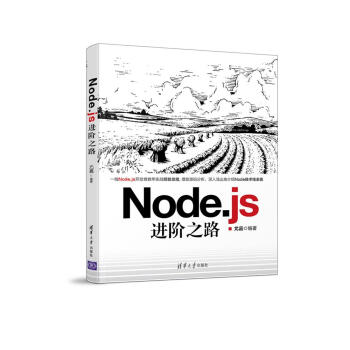
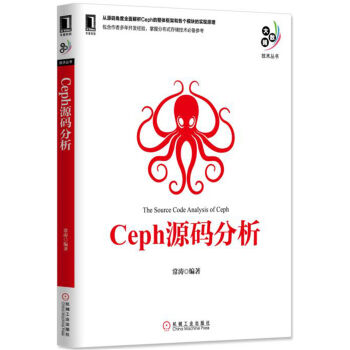
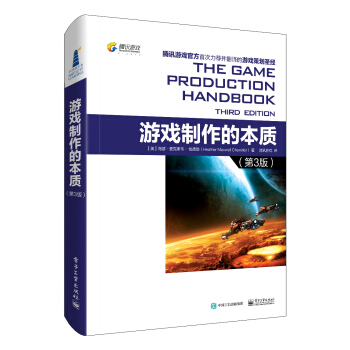

![網絡係統集成與綜閤布綫/21世紀高等院校網絡工程規劃教材 [Network System Integration and Cabling] pdf epub mobi 電子書 下載](https://pic.tinynews.org/10138853/62189d09-0cf4-4d1e-bd65-de241e085f07.jpg)
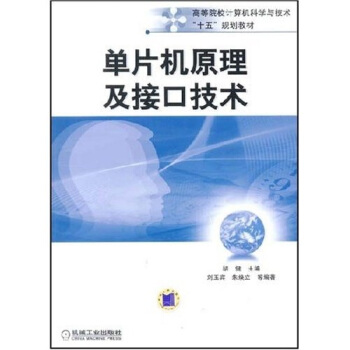
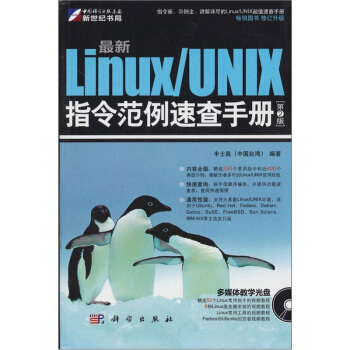
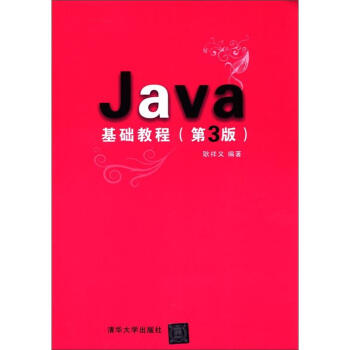

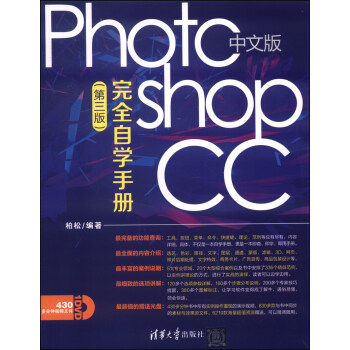
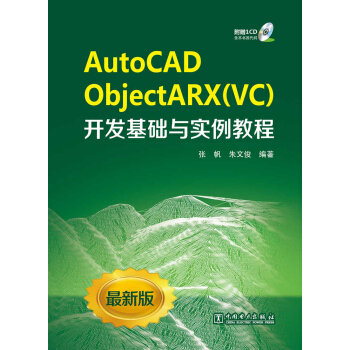
![國外電子與電氣工程技術叢書·電磁場與波:電磁材料及MATLAB計算 [Electromagnetic Waves,Materials,and Computation with MATLAB] pdf epub mobi 電子書 下載](https://pic.tinynews.org/11512630/53e0ab62N47746c2c.jpg)